如果您使用的是 OnePlus 手機,同時還擁有 iPad,那麼您可能希望將照片從 OnePlus 傳輸到 iPad,以便更輕鬆地查看、編輯或分享。然而,由於 OnePlus 運行的是Android ,而 iPad 是基於iOS ,因此這兩個平台之間沒有像 AirDrop 這樣的內建功能。別擔心,仍然有幾種實用的方法可以將照片從 OnePlus 傳輸到 iPad。在本指南中,我們將介紹 5 種有效方法,幫助您輕鬆地將照片從 OnePlus 傳輸到 iPad。讓我們一起來看看。
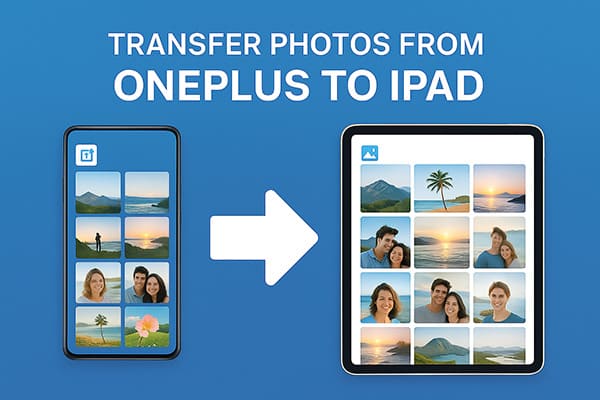
如果您正在尋找最高效、最方便的方式將照片從 OnePlus 傳輸到 iPad, Phone Transfer是最佳選擇。它是一款專業的資料傳輸和管理工具,支援Android和iOS裝置之間的直接傳輸。與基於雲端的方法不同,MobieSync 可確保高速傳輸且無需照片壓縮,非常適合需要一次傳輸大量照片的使用者。
電話轉接能為您做什麼?
如何將照片從 OnePlus 傳輸到 iPad?步驟如下:
01在電腦上下載並安裝 Phone Transfer。透過 USB 連接線將 OnePlus 手機和 iPad 連接到電腦。
02軟體會自動偵測您的裝置並在螢幕上顯示其詳細資訊。請確保您的來源設備顯示在頂部中心;如果沒有,請使用下拉式選單選擇它。

03導覽至「照片」類別,選擇要傳輸的照片。點擊“匯出到裝置”,然後選擇 iPad。等待過程完成,所有選定的照片將顯示在 iPad 的照片應用程式中。

將照片從 OnePlus 傳輸到 iPad 的另一種方法是使用 Apple 的官方裝置管理工具iTunes。雖然與第三方工具相比,iTunes 需要更多步驟,但它提供了一種安全可靠的方法,可以將照片從電腦同步到 iPad。這個過程包括先將照片從 OnePlus 複製到電腦,然後使用 iTunes 將它們同步到 iPad。
以下是使用 iTunes 將照片從 OnePlus 傳輸到 iPad 的方法:
步驟 1. 將您的 OnePlus 手機連接到計算機,並將所需的照片複製到本機資料夾。
第 2 步。啟動 iTunes 並將 iPad 連接到電腦。
步驟3.點擊 iTunes 中的 iPad 圖示並前往「照片」部分。
步驟4. 勾選「同步照片」選項,然後選擇儲存 OnePlus 照片的資料夾。
步驟5.點選「套用」或「同步」開始傳輸照片。

Apple 的「遷移至iOS應用程式旨在幫助Android用戶在設定過程中將資料(包括照片)傳輸到新的iOS裝置。如果您要更換新的 iPad,此方法尤其有用。但是,它僅適用於新 iPad 或恢復原廠設定的 iPad,這表示如果您的 iPad 已在使用中,則不適用。
以下是使用「移至iOS將照片從 OnePlus 傳輸到 iPad 的步驟:
步驟 1. 從 Google Play 下載並在您的 OnePlus 手機上安裝 Move to iOS應用程式。
第 2 步。在 iPad 上,啟動設定過程,並在到達「應用程式和資料」畫面時選擇「從Android移動資料」。

步驟 3. 在 OnePlus 上開啟“移至iOS應用程序,點擊“繼續”,然後輸入 iPad 上顯示的代碼。

步驟4.選擇「照片」以及您想要傳輸的任何其他資料。
步驟5.點選「下一步」並等待傳輸過程完成。
如果您喜歡使用雲端方式將照片從 OnePlus 傳輸到 iPad,Google Drive 是一個方便的選擇。只需將照片從 OnePlus 上傳到 Google Drive,然後下載到 iPad 上,即可實現無需連接線的無縫跨平台照片傳輸。不過,此過程取決於您的網路連接,並且可能會在上傳過程中壓縮照片。
以下是使用 Google Drive 將照片從 OnePlus 同步到 iPad 的方法:
步驟 1. 在您的 OnePlus 上開啟Google Drive應用程式並上傳您想要傳輸的照片。

第 2 步。在 iPad 上,下載並安裝 Google Drive 應用程式,然後使用相同的 Google 帳戶登入。
步驟 3. 找到您上傳的照片,然後直接在 Google Drive 中查看它們或將它們下載到您的 iPad 儲存空間。
對於想要無線傳輸而無需使用雲端儲存的用戶,SHAREit 是一個實用的選擇。它在設備之間建立 Wi-Fi 直連,無需電纜即可快速共享檔案。兩台裝置都必須安裝 SHAREit 應用,傳輸速度可能會因 Wi-Fi 狀況而異。
以下是使用 SHAREit 將照片從 OnePlus 傳送到 iPad 的方法:
步驟 1. 在 OnePlus 和 iPad 上安裝 SHAREit。
第 2 步。打開 OnePlus 上的應用程序,選擇“發送”,然後選擇要傳輸的照片。
步驟3. 在 iPad 上,開啟 SHAREit 並選擇「接收」。
步驟4.等待iPad偵測到OnePlus,然後確認連線。
步驟5.選定的照片將無線傳輸到您的iPad。

總而言之,有幾種有效的方法可以將照片從 OnePlus 傳輸到 iPad。如果您正在尋找最簡單、最有效的方法將照片從 OnePlus 傳輸到 iPad,那麼Phone Transfer絕對是您的最佳選擇。與 iTunes、Move to iOS 、Google Drive 和 SHAREit 相比,它具有更快的傳輸速度、更高的穩定性以及零品質損失。只需點擊幾下,您就可以將所有照片從 OnePlus 無縫傳輸到 iPad,並在更大的螢幕上輕鬆欣賞。
相關文章:
如何透過 4 種簡單方法將照片從Android傳輸到 iPad? (已更新)